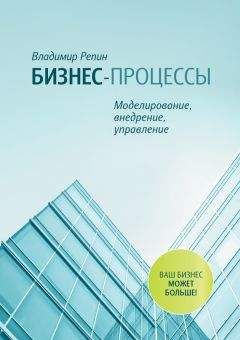Роберт Хайнеманн - Визуальное моделирование электронных схем в PSPICE
Рис. 7.4. Диаграмма, отражающая изменение тока, с нулевой линией
Имея нулевую линию на диаграмме, намного легче определить искомое значение напряжения для нулевого тока I4, но и такая точность все еще недостаточна.
Шаг 7 Активизируйте курсор PROBE (рис. 7.5) и определите напряжение, обращающее ток I4 в ноль, как можно более точно.
Рис. 7.5. Диаграмма тока с активизированным курсором PROBE
Шаг 8 Сравните конечный результат с тем, что вы получили, когда выполняли задание 2.4.
7.1.1. Упражнение по проведению DC-анализа
Выполните для схемы с параметрами, описанными в задании 2.7, анализ DC Sweep.
7.2. Источник постоянного тока в качестве изменяемой переменной
Согласно теории о построении электрических цепей, любой источник напряжения с заданным напряжением истока Uq и заданным внутренним сопротивлением R можно заменить на соответствующий источник тока Iq с параллельным сопротивлением Rp, оказывая при этом то же действие на остальную часть электрической цепи. Для Rp нужно задать значение, равное значению Ri, а значение Iq должно быть таким, чтобы оба источника имели одинаковый ток короткого замыкания. На рис. 7.6 показана цепь с источником напряжения Ri=1 кОм и U=10 В и источником тока с R=1 кОм и I=10 мА. Оба этих источника за пределами зажимов не должны отличаться друг от друга по своим характеристикам.
Рис. 7.6. Цепь с источником напряжения и источник тока
Перед проведением первого теста оба источника будут нагружены одинаковым нагрузочным резистором RH=4.7 кОм. После этого мы выполним для полученных таким образом схем источников два анализа DC Sweep: для первого источника в качестве изменяемой переменной будет варьироваться напряжение истока в диапазоне значений от Uq=0 В до Uq=100 В, а для второго — ток истока в диапазоне значений от Iq=0 мА до Iq=100 мА. По завершении первого анализа мы вызовем на экран PROBE диаграмму напряжения на резисторе RH, а затем сравним ее с аналогичной диаграммой, которую получим после проведения второго анализа. Если верить теории, обе диаграммы напряжения на резисторе RH должны полностью совпадать.
Шаг 9 Начертите схему источника напряжения с напряжением истока Uq=10 В и внутренним сопротивлением Ri=1 кОм (рис. 7.7) и сохраните эту схему в папке Projects под именем U_I.sch.
Рис. 7.7. Источник напряжения с внутренним сопротивлением Ri=1 кОм и напряжением истока Uq=10 В; сопротивление нагрузки RH=4.7 кОм
Шаг 10 Откройте окно Analysis Setup, установите флажок перед кнопкой DC Sweep… и затем откройте окно DC Sweep (рис. 7.8). В качестве изменяемой переменной будет варьироваться напряжение истока Uq в диапазоне значений от 0 В до 100 В.
Рис. 7.8. Окно DC Sweep
Шаг 11 Выполните в этом окне необходимые настройки по образцу на рис. 7.8 и запустите моделирование вашей схемы. По завершении выведите на экран диаграмму, изображенную на рис. 7.9.
Рис. 7.9. Диаграмма изменения напряжения на нагрузочном резисторе RH при изменении напряжения истока от Uq=0 В до Uq=100 В
Шаг 12 А теперь создайте в редакторе SCHEMATICS схему эквивалентного по значению источника тока с параллельным сопротивлением Rp=1 кОм и током истока I=10 мА. Используйте при проектировании этой схемы источник тока типа IDC из библиотеки SOURCE.slb. Разверните источник тока на 180° (при позиционировании дважды нажмите комбинацию клавиш Ctrl+R), чтобы ток мог проходить через резистор нагрузки Rp сверху вниз (рис. 7.10). Сохраните схему в папке Projects под именем I_U.sch. Согласно теории, данный источник тока и источник напряжения, изображенный на рис. 7.7, должны быть эквивалентны по значению.
Рис. 7.10. Источник тока с параллельным сопротивлением Rp
Шаг 13 Снова откройте окно DC Sweep и выполните, по образцу на рис. 7.11, все необходимые приготовления для проведения анализа DC Sweep. В качестве параметра взят источник тока I изменяющийся в диапазоне значений от 0 до 100 мА.
Рис. 7.11. Окно DC Sweep с настройками для проведения анализа
Шаг 14 Запустите процесс моделирования и выведите на экран PROBE диаграмму напряжения на нагрузочном резисторе RH (рис. 7.12). Результат, представленный на этом рисунке, аналогичен показанному на рис. 7.9.
Рис. 7.12. Диаграмма изменения напряжения на нагрузочном резисторе RH при изменении тока истока Iq от 0 до 100 мА
Проведенный вами тест со всей наглядностью показал, что обе диаграммы напряжения на нагрузочном резисторе RH, полученные вами в ходе анализа источника тока и источника напряжения, абсолютно идентичны. Похоже, теория не ошибается. Однако окончательно удостовериться в истинности теоретических высказываний вы сможете только тогда, когда будет доказано, что оба этих источника имеют одинаковые характеристики даже при различных значениях сопротивления RH. Это вы сделаете, выполнив задание 7.1. Но прежде вам предстоит еще научиться тому, как моделировать и выводить на экран PROBE семейства кривых. Семейства кривых создаются с помощью анализа Nested Sweep, что дословно переводится как «вложенный анализ». С проведением такого анализа вы познакомитесь в разделах 7.4 и 7.5.
7.3. Температура компонентов в качестве изменяемой переменной
У обычных резисторов при повышении температуры увеличивается сопротивление. Температурная зависимость описывается уравнением Rтепл=Rхол*(1+α*Δν).
Температурный коэффициент α — величина постоянная для каждого материала. Для никеля, например, α=6.7*10-3 1/K (кельвин). Если же положительный, то речь идет о ptc-резисторе, если же коэффициент α отрицательный, тогда мы имеем дело с ntc-резистором. Помимо обычных резисторов программа PSPICE содержит также специальные резисторы, температурные коэффициенты которых особенно просто устанавливать и даже изменять, то есть использовать в качестве переменных в ходе проведения анализа схем. Они называются Rbreak и находятся в библиотеке BREAKOUT.slb.
Шаг 15 Начертите изображенную ниже схему термоизмерительного мостика. Для этого загрузите на экран SCHEMATICS два резистора типа Rbreak из библиотеки BREAKOUT.slb и два обычных резистора R из библиотеки ANALOG.slb. Сохраните эту схему в папке Projects под именем TERMOBRIDG.sch (рис. 7.13).
Рис. 7.13. Схема термоизмерительного мостика с резисторами типа Rbreak и R
Для того чтобы задать желаемый температурный коэффициент (в PSPICE они называются ТС (Temperature Coefficient)), вам необходимо изменить имитационную модель Rbreak.
Изменение модели Rbreak[29], производится следующим образом.
Шаг 16 Щелкните мышью по схемному обозначению одного из двух резисторов типа Rbreak. Этот компонент схемы будет маркирован красным цветом.
Шаг 17 Откройте меню Edit, выберите строку Model… (Модель). Откроется окно Edit Model (Редактировать модель), посредством которого можно вызывать и изменять модели компонентов типа Break (рис 7.14).
Рис. 7.14. Окно Edit Model
Шаг 18 Щелкните по кнопке Edit Instance Model (Text)… (Редактировать модель образца), чтобы открыть редактор моделей программы PSPICE, куда уже загружена текущая модель Rbreak (рис. 7.15). В этом редакторе можно изменять модельные параметры моделей из библиотеки BREAKOUT.slb.
Рис. 7.15. Редактор моделей программы PSPICE
Шаг 19 Вставьте под строкой R=1 строку ТС1=0.0067 (рис. 7.16). Тем самым вы присваиваете этому резистору температурную характеристику никеля (α=6.7*10-3).
Рис. 7.16. Редактор моделей программы PSPICE с моделью резистора типа Rbreak
Шаг 20 Закройте редактор моделей, щелкнув по кнопке OK. Теперь эта измененная модель стала доступной для всех резисторов типа Rbreak, содержащихся в вашей схеме.[30]
Для того чтобы измерительный мостик нормально функционировал, вам нужно еще задать обоим резисторам Rbreak значение сопротивления для стандартной температуры измерения[31]. Значение сопротивления для резистора типа Rbreak устанавливается, как и для обычного резистора, в окне его атрибутов.
Шаг 21 Откройте окно атрибутов (рис. 7.17) одного из двух резисторов типа Rbreak, дважды щелкнув по символу резистора.
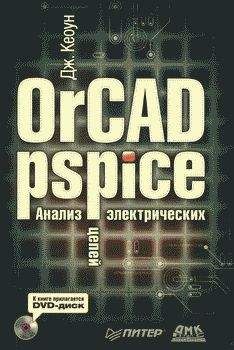
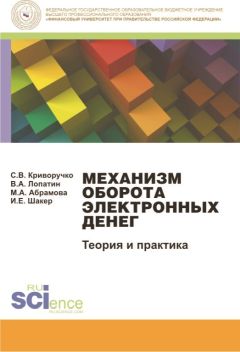
![Пауль Хоровиц - Искусство схемотехники. Том 1 [Изд.4-е]](/uploads/posts/books/203165/203165.jpg)